Ketika akan membuat suatu dokumen seperti makalah, tentunya ada beberapa aturan standar yang harus dipenuhi. Misalnya, ukuran kertas yang biasanya menggunakan A4 dan margin dokumen dengan top: 3cm, right: 3cm, bottom: 3cm dan left: 4cm atau biasa disebut margin 4333 & margin 4433. Untuk mengatur kedua properties caranya cukup mudah, berikut langkah-langkah cara mengatur margin pada Word.
Pertama, silakan klik pada Ribbon Page Layout > Margin dan pilih Custom Margin.

Setelah keluar pop-up Page Setup silakan atur Margin top, right, bottom dan left sesuai kebutuhan.
Selanjutnya kita akan mengatur ukuran kertas pada Ms. Word. Masih pada jendela Page Setup, klik pada tab Paper dan pilih ukuran kertas (paper size) yang akan digunakan.
Tidak semua ukuran kertas tercantum pada daftar ukuran kertas Ms. Word, untuk membuat ukuran baru silakan ubah lebar (width) dan tinggi (height) sesuai yang dikehedaki. Dan untuk akses cepat cara mengatur margin dan ukuran kertas, dobel klik pada ruler vertikal sebelah kiri. Semoga bermanfaat.
Tip, membuka Page Setup dengan cepat
Untuk membuka laman Page Setup dengan cepat, dan tidak harus mengklik Ribbon Page Layout > Margin dan pilih Custom Margin. Yaitu dengan cara double-klik pada ruler (penggaris) di bagian samping kiri area kerja Microsoft Word. Apabila dibagian samping kiri belum terdapat penggaris-nya, silakan ikuti tutorial pada artikel berikut untuk menampilkan ruler pada Word.
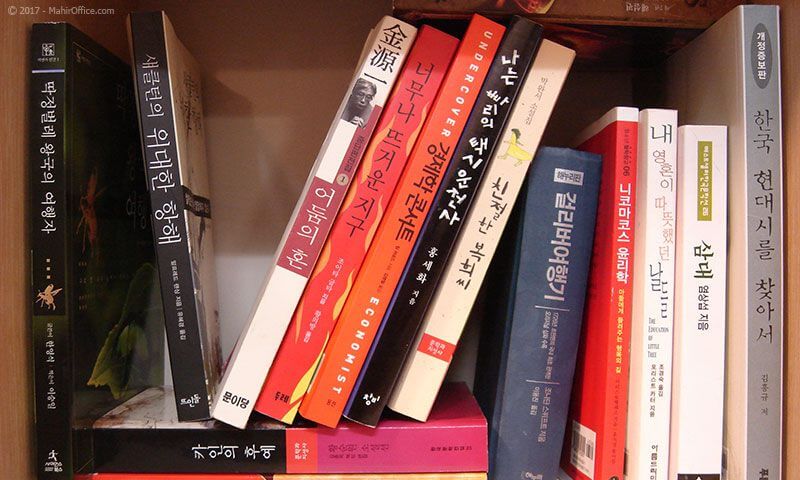
KAMU YANG TERHEBAT
saya sangat kesulitan pabila saya mengatur kertas. dan kertas sering terpotong saat saya mau print
Ada caranya, mudah kok.
Bagaimana ukuran nya kertas Ms road 4a?
Cara menggunakan margin untuk batas kertas mana